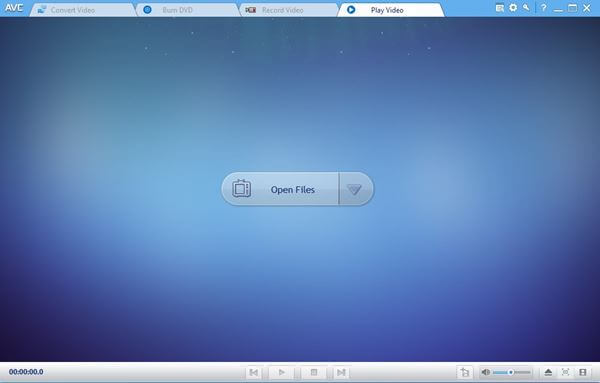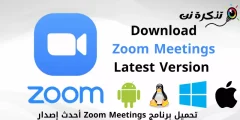عزیزان
؟ "Safe Mode" در سیستم عامل MAC چیست؟
Safe Mode (که گاهی اوقات Safe Boot نیز نامیده می شود) راهی برای راه اندازی Mac شما به منظور بررسی های خاص است و از بارگیری یا باز شدن خودکار برخی نرم افزارها جلوگیری می کند.
راه اندازی در حالت ایمن چندین کار را انجام می دهد:
v دیسک راه اندازی شما را تأیید می کند و در صورت لزوم سعی می کند مشکلات دایرکتوری را برطرف کند.
v فقط پسوندهای مورد نیاز بارگیری می شوند.
v تمام فونت های نصب شده توسط کاربر در حالت Safe Mode غیرفعال هستند.
v موارد راه اندازی و موارد ورود هنگام راه اندازی باز نمی شوند و در OS X v10.4 یا بالاتر وارد سیستم شوید.
v در OS X 10.4 و بالاتر ، حافظه پنهان فونت که در /Library/Caches/com.apple.ATS/uid/ ذخیره می شوند به حذف شده ها منتقل می شوند (جایی که uid یک شماره شناسه کاربر است).
v در OS X v10.3.9 یا قبل از آن ، حالت ایمن فقط موارد راه اندازی نصب شده توسط Apple را باز می کند. این موارد معمولاً در /Library /StartupItems قرار دارند. این موارد با موارد ورود به حساب انتخاب شده توسط کاربر متفاوت است.
این تغییرات در کنار هم می تواند به حل یا جداسازی برخی از مشکلات روی دیسک راه اندازی شما کمک کند.
راه اندازی در حالت ایمن
برای راه اندازی در حالت ایمن ، این مراحل را دنبال کنید.
v مطمئن شوید Mac شما خاموش است.
v دکمه روشن / خاموش را فشار دهید.
v بلافاصله پس از شنیدن صدای راه اندازی ، کلید Shift را فشار داده و نگه دارید. کلید Shift باید در اسرع وقت پس از راه اندازی فشار داده شود ، اما نه قبل از صدای راه اندازی.
v وقتی می بینید که لوگوی اپل روی صفحه ظاهر می شود ، کلید Shift را رها کنید.
بعد از ظاهر شدن لوگوی اپل ، رسیدن به صفحه ورود به سیستم ممکن است بیش از حد معمول طول بکشد. این به این دلیل است که رایانه شما به عنوان بخشی از حالت ایمن ، چک دایرکتوری را انجام می دهد.
برای خروج از حالت ایمن ، کامپیوتر خود را بدون فشار دادن هیچ کلیدی هنگام راه اندازی مجدد راه اندازی کنید.
شروع به حالت ایمن بدون صفحه کلید
اگر صفحه کلیدی برای راه اندازی در حالت ایمن ندارید اما از راه دور به رایانه خود دسترسی دارید ، می توانید رایانه را برای راه اندازی در حالت ایمن با استفاده از خط فرمان پیکربندی کنید.
v با باز کردن ترمینال از راه دور یا ورود به کامپیوتر با استفاده از SSH به خط فرمان دسترسی پیدا کنید.
v از دستور Terminal زیر استفاده کنید:
- sudo nvram boot-args = ”- x”
اگر می خواهید در حالت Verbose نیز شروع کنید ، استفاده کنید
sudo nvram boot-args = ”-x -v”
به جای آن.
v پس از استفاده از Safe Mode ، از این دستور Terminal برای بازگشت به حالت اولیه استفاده کنید:
- sudo nvram boot-args = ""
با احترام